IPv6 이중 스택 애플리케이션 배포 - 기본 Load Balancer 사용 - CLI
이 문서에서는 이중 스택 서브넷이 있는 이중 스택 가상 네트워크, 이중(IPv4 + IPv6) 프런트 엔드 구성이 있는 기본 Load Balancer, 이중 IP 구성이 있는 NIC가 있는 VM, 이중 네트워크 보안 그룹 규칙을 포함하는 Azure CLI를 사용하여 기본 Load Balancer를 사용하여 이중 스택(IPv4 + IPv6) 애플리케이션을 배포하는 방법을 보여 줍니다. 및 이중 공용 IP
표준 Load Balancer를 사용하여 이중 스택(IPV4 + IPv6) 애플리케이션을 배포하려면 Azure CLI를 사용하여 표준 Load Balancer를 사용하여 Ipv6 이중 스택 애플리케이션 배포를 참조하세요.
Azure를 구독하고 있지 않다면 시작하기 전에 Azure 체험 계정을 만듭니다.
사전 요구 사항
Azure Cloud Shell에서 Bash 환경을 사용합니다. 자세한 내용은 Azure Cloud Shell의 Bash에 대한 빠른 시작을 참조하세요.
CLI 참조 명령을 로컬에서 실행하려면 Azure CLI를 설치합니다. Windows 또는 macOS에서 실행 중인 경우 Docker 컨테이너에서 Azure CLI를 실행하는 것이 좋습니다. 자세한 내용은 Docker 컨테이너에서 Azure CLI를 실행하는 방법을 참조하세요.
로컬 설치를 사용하는 경우 az login 명령을 사용하여 Azure CLI에 로그인합니다. 인증 프로세스를 완료하려면 터미널에 표시되는 단계를 수행합니다. 다른 로그인 옵션은 Azure CLI를 사용하여 로그인을 참조하세요.
메시지가 표시되면 처음 사용할 때 Azure CLI 확장을 설치합니다. 확장에 대한 자세한 내용은 Azure CLI에서 확장 사용을 참조하세요.
az version을 실행하여 설치된 버전과 종속 라이브러리를 찾습니다. 최신 버전으로 업그레이드하려면 az upgrade를 실행합니다.
- 이 문서에는 Azure CLI 버전 2.0.49 이상이 필요합니다. Azure Cloud Shell을 사용하는 경우 최신 버전이 이미 설치되어 있습니다.
리소스 그룹 만들기
이중 스택 가상 네트워크를 만들려면 먼저 az group create를 사용하여 리소스 그룹을 만들어야 합니다. 다음 예에서는 eastus 위치에 DsResourceGroup01이라는 리소스 그룹을 만듭니다.
az group create \
--name DsResourceGroup01 \
--location eastus
부하 분산 장치에 대한 IPv4 및 IPv6 공용 IP 주소 만들기
인터넷에서 IPv4 및 IPv6 엔드포인트에 액세스하려면 부하 분산 장치에 대한 IPv4 및 IPv6 공용 IP 주소가 필요합니다. az network public-ip create를 사용하여 공용 IP 주소를 만듭니다. 다음 예에서는 DsResourceGroup01 리소스 그룹에 dsPublicIP_v4 및 dsPublicIP_v6이라는 IPv4 및 IPv6 공용 IP 주소를 만듭니다.
# Create an IPV4 IP address
az network public-ip create \
--name dsPublicIP_v4 \
--resource-group DsResourceGroup01 \
--location eastus \
--sku BASIC \
--allocation-method dynamic \
--version IPv4
# Create an IPV6 IP address
az network public-ip create \
--name dsPublicIP_v6 \
--resource-group DsResourceGroup01 \
--location eastus \
--sku BASIC \
--allocation-method dynamic \
--version IPv6
VM의 공용 IP 주소 만들기
인터넷에서 VM에 원격으로 액세스하려면 VM에 대한 IPv4 공용 IP 주소가 필요합니다. az network public-ip create를 사용하여 공용 IP 주소를 만듭니다.
az network public-ip create \
--name dsVM0_remote_access \
--resource-group DsResourceGroup01 \
--location eastus \
--sku BASIC \
--allocation-method dynamic \
--version IPv4
az network public-ip create \
--name dsVM1_remote_access \
--resource-group DsResourceGroup01 \
--location eastus \
--sku BASIC \
--allocation-method dynamic \
--version IPv4
기본 부하 분산 장치 만들기
이 섹션에서는 부하 분산 장치에 대한 이중 프런트 엔드 IP(IPv4 및 IPv6) 및 백 엔드 주소 풀을 구성한 다음 기본 Load Balancer를 만듭니다.
부하 분산 장치 만들기
az network lb create 명령을 사용하여 dsLbFrontEnd_v4라는 프런트 엔드 풀, 이전 단계에서 만든 IPv4 공용 IP 주소 dsPublicIP_v4와 연결된 dsLbBackEndPool_v4라는 백 엔드 풀을 포함하는 dsLB라는 기본 Load Balancer를 만듭니다.
az network lb create \
--name dsLB \
--resource-group DsResourceGroup01 \
--sku Basic \
--location eastus \
--frontend-ip-name dsLbFrontEnd_v4 \
--public-ip-address dsPublicIP_v4 \
--backend-pool-name dsLbBackEndPool_v4
IPv6 프런트 엔드 만들기
az network lb frontend-ip create를 사용하여 IPV6 프런트 엔드 IP를 만듭니다. 다음 예에서는 dsLbFrontEnd_v6이라는 프런트 엔드 IP 구성을 만들고 dsPublicIP_v6 주소를 연결합니다.
az network lb frontend-ip create \
--lb-name dsLB \
--name dsLbFrontEnd_v6 \
--resource-group DsResourceGroup01 \
--public-ip-address dsPublicIP_v6
IPv6 백 엔드 주소 풀 구성
az network lb address-pool create를 사용하여 IPv6 백 엔드 주소 풀을 만듭니다. 다음 예제에서는 IPv6 NIC 구성이 있는 VM을 포함하도록 dsLbBackEndPool_v6 백 엔드 주소 풀을 만듭니다.
az network lb address-pool create \
--lb-name dsLB \
--name dsLbBackEndPool_v6 \
--resource-group DsResourceGroup01
상태 프로브 만들기
az network lb probe create를 사용하여 가상 머신의 상태를 모니터링하는 상태 프로브를 만듭니다.
az network lb probe create -g DsResourceGroup01 --lb-name dsLB -n dsProbe --protocol tcp --port 3389
부하 분산 장치 규칙 만들기
부하 분산 장치 규칙은 VM으로 트래픽이 분산되는 방법을 정의하는 데 사용됩니다. 들어오는 트래픽에 대한 프런트 엔드 IP 구성 및 트래픽을 수신할 백 엔드 IP 풀과 필요한 원본 및 대상 포트를 함께 정의합니다.
az network lb rule create를 사용하여 부하 분산 장치 규칙을 만듭니다. 다음 예제에서는 dsLBrule_v4 및 dsLBrule_v6이라는 부하 분산 장치 규칙을 만들고 IPv4 및 IPv6 프런트 엔드 IP 구성에 대한 TCP 포트 80의 트래픽을 분산합니다.
az network lb rule create \
--lb-name dsLB \
--name dsLBrule_v4 \
--resource-group DsResourceGroup01 \
--frontend-ip-name dsLbFrontEnd_v4 \
--protocol Tcp \
--frontend-port 80 \
--backend-port 80 \
--probe-name dsProbe \
--backend-pool-name dsLbBackEndPool_v4
az network lb rule create \
--lb-name dsLB \
--name dsLBrule_v6 \
--resource-group DsResourceGroup01 \
--frontend-ip-name dsLbFrontEnd_v6 \
--protocol Tcp \
--frontend-port 80 \
--backend-port 80 \
--probe-name dsProbe \
--backend-pool-name dsLbBackEndPool_v6
네트워크 리소스 만들기
일부 VM을 배포하기 전에 지원되는 네트워크 리소스(가용성 집합, 네트워크 보안 그룹, 가상 네트워크 및 가상 NIC)를 만들어야 합니다.
가용성 집합 만들기
앱의 가용성을 향상시키려면 VM을 가용성 집합에 배치합니다.
az vm availability-set create를 사용하여 가용성 집합을 만듭니다. 다음 예제에서는 dsAVset이라는 가용성 집합을 만듭니다.
az vm availability-set create \
--name dsAVset \
--resource-group DsResourceGroup01 \
--location eastus \
--platform-fault-domain-count 2 \
--platform-update-domain-count 2
네트워크 보안 그룹 만들기
VNET에서 인바운드 및 아웃바운드 통신을 제어하는 규칙에 대한 네트워크 보안 그룹을 만듭니다.
네트워크 보안 그룹 만들기
az network nsg create를 사용하여 네트워크 보안 그룹 만들기
az network nsg create \
--name dsNSG1 \
--resource-group DsResourceGroup01 \
--location eastus
인바운드 및 아웃바운드 연결에 대한 네트워크 보안 그룹 규칙 만들기
포트 3389를 통한 RDP 연결, 포트 80을 통한 인터넷 연결 및 az network nsg rule create를 사용한 아웃바운드 연결을 허용하는 네트워크 보안 그룹 규칙을 만듭니다.
# Create inbound rule for port 3389
az network nsg rule create \
--name allowRdpIn \
--nsg-name dsNSG1 \
--resource-group DsResourceGroup01 \
--priority 100 \
--description "Allow Remote Desktop In" \
--access Allow \
--protocol "*" \
--direction Inbound \
--source-address-prefixes "*" \
--source-port-ranges "*" \
--destination-address-prefixes "*" \
--destination-port-ranges 3389
# Create inbound rule for port 80
az network nsg rule create \
--name allowHTTPIn \
--nsg-name dsNSG1 \
--resource-group DsResourceGroup01 \
--priority 200 \
--description "Allow HTTP In" \
--access Allow \
--protocol "*" \
--direction Inbound \
--source-address-prefixes "*" \
--source-port-ranges 80 \
--destination-address-prefixes "*" \
--destination-port-ranges 80
# Create outbound rule
az network nsg rule create \
--name allowAllOut \
--nsg-name dsNSG1 \
--resource-group DsResourceGroup01 \
--priority 300 \
--description "Allow All Out" \
--access Allow \
--protocol "*" \
--direction Outbound \
--source-address-prefixes "*" \
--source-port-ranges "*" \
--destination-address-prefixes "*" \
--destination-port-ranges "*"
가상 네트워크 만들기
az network vnet create를 사용하여 가상 네트워크를 만듭니다. 다음 예에서는 서브넷 dsSubNET_v4 및 dsSubNET_v6이 있는 dsVNET이라는 가상 네트워크를 만듭니다.
# Create the virtual network
az network vnet create \
--name dsVNET \
--resource-group DsResourceGroup01 \
--location eastus \
--address-prefixes "10.0.0.0/16" "fd00:db8:deca::/48"
# Create a single dual stack subnet
az network vnet subnet create \
--name dsSubNET \
--resource-group DsResourceGroup01 \
--vnet-name dsVNET \
--address-prefixes "10.0.0.0/24" "fd00:db8:deca:deed::/64" \
--network-security-group dsNSG1
NIC 만들기
az network nic create를 사용하여 각 VM에 대한 가상 NIC를 만듭니다. 다음 예에서는 각 VM에 대한 가상 NIC를 만듭니다. 각 NIC에는 2개의 IP 구성(IPv4 구성 1개, IPv6 구성 1개)이 있습니다. az network nic ip config create을 사용하여 IPV6 구성을 만듭니다.
# Create NICs
az network nic create \
--name dsNIC0 \
--resource-group DsResourceGroup01 \
--network-security-group dsNSG1 \
--vnet-name dsVNET \
--subnet dsSubNet \
--private-ip-address-version IPv4 \
--lb-address-pools dsLbBackEndPool_v4 \
--lb-name dsLB \
--public-ip-address dsVM0_remote_access
az network nic create \
--name dsNIC1 \
--resource-group DsResourceGroup01 \
--network-security-group dsNSG1 \
--vnet-name dsVNET \
--subnet dsSubNet \
--private-ip-address-version IPv4 \
--lb-address-pools dsLbBackEndPool_v4 \
--lb-name dsLB \
--public-ip-address dsVM1_remote_access
# Create IPV6 configurations for each NIC
az network nic ip-config create \
--name dsIp6Config_NIC0 \
--nic-name dsNIC0 \
--resource-group DsResourceGroup01 \
--vnet-name dsVNET \
--subnet dsSubNet \
--private-ip-address-version IPv6 \
--lb-address-pools dsLbBackEndPool_v6 \
--lb-name dsLB
az network nic ip-config create \
--name dsIp6Config_NIC1 \
--nic-name dsNIC1 \
--resource-group DsResourceGroup01 \
--vnet-name dsVNET \
--subnet dsSubNet \
--private-ip-address-version IPv6 \
--lb-address-pools dsLbBackEndPool_v6 \
--lb-name dsLB
가상 머신 만들기
az vm create로 VM을 만듭니다. 다음 예제에서는 2개의 VM 및 아직 없는 경우 필요한 가상 네트워크 구성 요소를 만듭니다.
다음과 같이 가상 머신 dsVM0을 만듭니다.
az vm create \
--name dsVM0 \
--resource-group DsResourceGroup01 \
--nics dsNIC0 \
--size Standard_A2 \
--availability-set dsAVset \
--image MicrosoftWindowsServer:WindowsServer:2019-Datacenter:latest
다음과 같이 가상 머신 dsVM1을 만듭니다.
az vm create \
--name dsVM1 \
--resource-group DsResourceGroup01 \
--nics dsNIC1 \
--size Standard_A2 \
--availability-set dsAVset \
--image MicrosoftWindowsServer:WindowsServer:2019-Datacenter:latest
Azure Portal에서 IPv6 이중 스택 가상 네트워크 보기
다음과 같이 Azure Portal에서 IPv6 이중 스택 가상 네트워크를 볼 수 있습니다.
- 포털의 검색 창에 dsVnet을 입력합니다.
- 검색 결과에 myVirtualNetwork가 표시되면 선택합니다. 그러면 dsVnet이라는 이중 스택 가상 네트워크의 개요 페이지가 시작됩니다. 이중 스택 가상 네트워크는 dsSubnet이라는 이중 스택 서브넷에 있는 IPv4 및 IPv6 구성을 모두 사용하여 두 개의 NIC를 표시합니다.
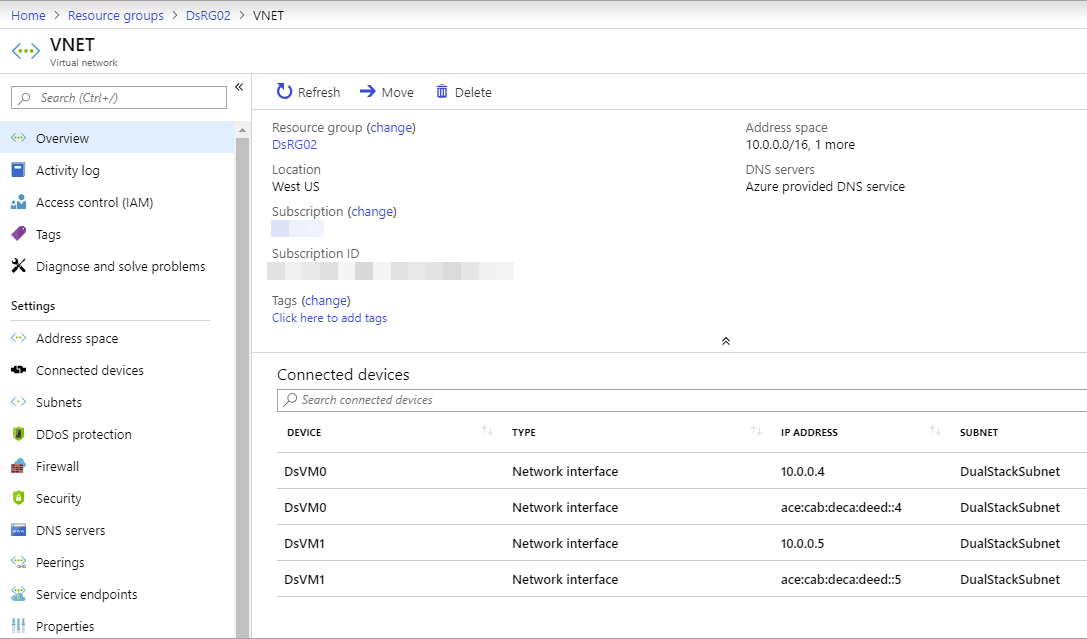
리소스 정리
더 이상 필요하지 않은 경우 az group delete 명령을 사용하여 리소스 그룹, VM 및 모든 관련된 리소스를 제거할 수 있습니다.
az group delete --name DsResourceGroup01
다음 단계
이 문서에서는 이중 프런트 엔드 IP 구성(IPv4 및 IPv6)으로 기본 Load Balancer를 만들었습니다. 또한 부하 분산 장치의 백 엔드 풀에 추가된 이중 IP 구성(IPV4 + IPv6)이 있는 NIC를 포함하는 두 개의 가상 머신을 만들었습니다. Azure 가상 네트워크의 IPv6 지원에 관해 자세히 알아보려면 Azure 가상 네트워크용 IPv6란?을 참조하세요.
